已索引
全新创建虚拟机(右键 > 新建虚拟机)
在“数据中心”、“集群”或者ESXi主机上,右击,新建虚拟机。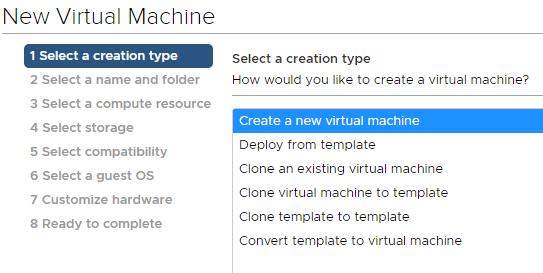
然后,挂载DS中或者本地的ISO文件光盘安装系统。
如果想使用VMRC,第一次需要下载(没有VMRC,用 vmware workstation也是一样的)。
通过 OVF/OVA 导入虚拟机
OVF是多个文件,OVA是单个打包文件。
导出:
在虚拟机关机状态下,右击,导出 OVF 模版。
导出的文件将存放在访问VCenter的工作电脑上。
导入:
在ESXi主机或者集群上右击 > 部署 OVF 模版
.mf 文件可以不选择导入,不选中该文件就不会做文件有效性校验。
.ovf 文件是描述文件,里面说明了这个OVF模版包含了哪些文件。
如果导出的文件中有.nvram文件,导入时因为版本兼容性问题,可能成功,也可能不成功(即不让导入 .nvram 文件),此时,可以使用 notepad++ 修改 .ovf 文件,将包含 .nvram 的行删除即可。然后只选择 .ovf 和 .vmdk 文件导入即可。
从模版生成虚拟机
创建模版的三种方式:
方式一:虚拟机上右击 > clone > clone to template (开机或关机状态均可)
方式二:虚拟机上右击 > convert to template (关机状态)
方式三:右击模版 > clone to template
更新模版:
右击模版,转换为虚拟机,断开网络,开机进行修改,修改完成后再转换为模版
通过模版部署虚拟机:
右击,new VM from This Template,根据向导创建即可
从现有虚拟机克隆虚拟机
虚拟机上右击,选择clone
关于Windows SID:
直接克隆的虚拟机SID(Windows Security Identifier)是一样的,不能同时加入到域。
可以通过 sysprep 做一个重新封装,如果不做 sysprep,还可以通过"定制化规格"来实现:
1.菜单 > 策略和配置文件 > 虚拟机自定义规范
新建,根据向导输入目标操作系统类型(windoes或者linux)、注册信息(所有者名称和所有者组织)、计算机名称、许可证、管理员密码、时区、网络、工作组或域等信息,在选择目标操作系统类型时,如果是 Windows,可以勾选"生成新的安全身份(SID)(默认勾选)"。
2.在新建虚拟机或者通过模版创建虚拟机向导中,有一步自定义选项,可以勾上 "Customize the operating system",就可以选择我们之前创建的自定义规格了。
关于 Instant Clones:
最大的一个用途就是创建 view/horizon 的时候会用到(桌面虚拟化)。
You can use Instant Clone Technology to create a powered-on VM from the running state of another powered-on VM.
克隆虚拟机刚创建出来的时候,内存和磁盘都是空的。
内存采用 Copy-on-Write 的方式基于 Shared Memory 会生成该虚拟机的 Unique Memory。
磁盘会基于Base Disk生成一个 Delta Disk。
Instant clone VMs have various uses:
- Virtual desktop infrastructure
- Rapid scale-out: Container hosts, big data, and Hadoop worker nodes
- DevTest: Quickly and efficiently replicate VMs and test beds with the same running state
- DevOps: Replicate VMs from staging to production, and the converse, with the identical running state
In vSphere 6.7 and later, you can create instant clones of VMs only through API calls.
In vSphere 7, instanc clone guest customization is supported (Linux Only).
Instance clone 有点儿类似 linked clone,但不是链接克隆。
注册虚拟机
在 DS 中找到虚拟机文件夹,然后选中 vmx 配置文件,点击 "Register VM" 即可注册虚拟机。
